Didacticiel : Appliquer un style à votre site
Les sites Power Pages peuvent être personnalisés pour intégrer vos styles de marque d’entreprise. L’espace de travail Styles vous permet de configurer les couleurs, les polices et les paramètres de conception par défaut de votre marque pour l’ensemble de votre site ou des pages spécifiques.
Dans ce didacticiel, vous allez découvrir comment :
- Définissez votre logo d’entreprise.
- Définissez votre palette de couleurs.
- Définissez vos polices.
Conditions préalables
- Un abonnement d’essai à Power Pages. Obtenez un abonnement d’essai à Power Pages ici.
- Un site Power Pages créé. Créer un site Power Pages.
- Menez à bien le didacticiel Ajouter et concevoir une page.
- Un fichier png du logo de votre entreprise (64 x 64 pixels).
- Une liste des codes hexadécimaux pour la palette de couleurs de votre entreprise.
- Une liste des polices standard de votre entreprise.
Ajouter le logo de votre entreprise à Power Pages
Cette vidéo fournit une vue d’ensemble des étapes à suivre pour incorporer le logo de votre entreprise et les couleurs de votre marque à Power Pages.
Accéder à Power Pages.
Dans le studio de conception, passez la souris sur le logo existant et sélectionnez Image lorsque le menu volant apparaît.
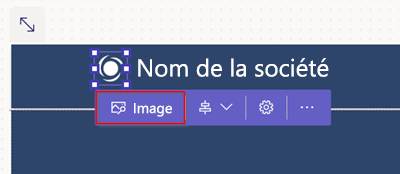
Choisissez une image existante dans la médiathèque ou chargez une nouvelle image.
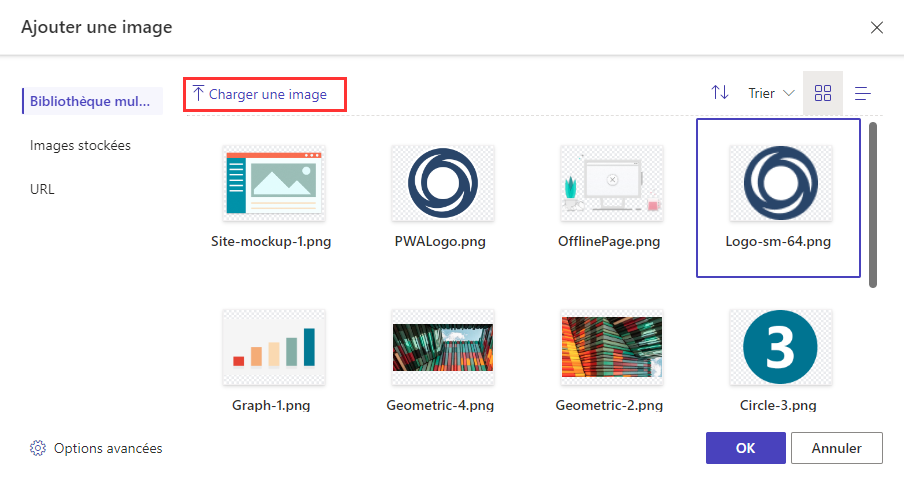
Sélectionnez l’image que vous souhaitez utiliser (dans ce cas, utilisez le logo de l’entreprise que vous avez chargé).
Définir la palette de couleurs de votre marque
Vous pouvez mettre à jour la palette de couleurs pour incorporer deux ou trois couleurs principales de la marque et des couleurs complémentaires neutres. Ces couleurs peuvent être utilisées de manière cohérente sur l’ensemble de votre site Power Pages.
Dans le studio de conception, accédez à l’espace de travail Style et sélectionnez les couleurs que vous souhaitez utiliser pour l’arrière-plan et les polices.
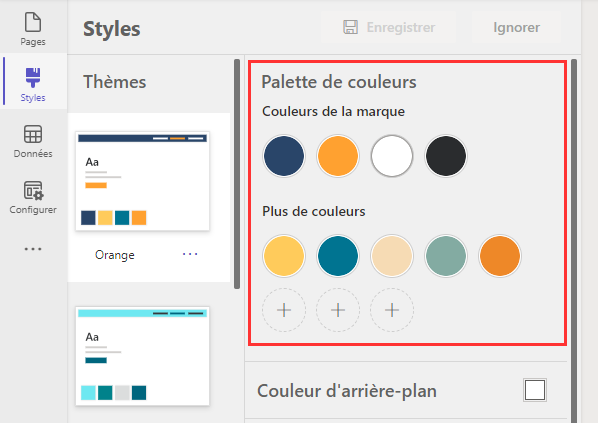
Sélectionnez Enregistrer les modifications.
Configurer les polices de la marque de votre entreprise
Dans le studio de conception, accédez à l’espace de travail Style et faites défiler vers le bas pour définir les types de police pour les en-têtes, les sous-en-têtes, les paragraphes et les boutons.
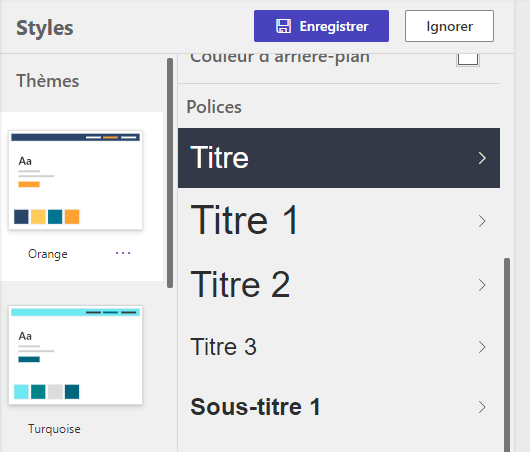
Vous pouvez également ajuster les tailles et les couleurs de chacune en fonction de votre palette de couleurs. Toutes les mises à jour que vous effectuez sont immédiatement répercutées sur votre site.
Sélectionnez Enregistrer les modifications pour mettre à jour votre style.
Le thème que vous avez mis à jour aura une étiquette modifiée.
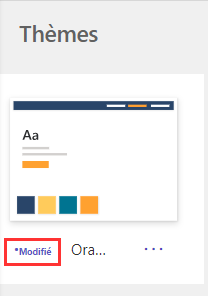
Si à tout moment vous souhaitez recommencer, sélectionnez les points de suspension et sélectionnez Rétablir les valeurs par défaut.
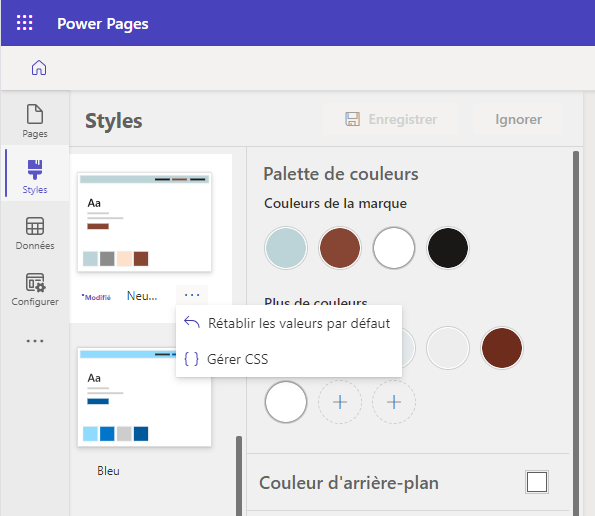
Étapes suivantes
Passez à l’article suivant pour savoir comment créer une liste affichant des données commerciales sur une page.